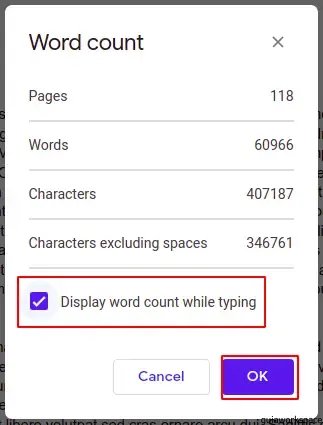Google Docs mostrará el recuento de caracteres y palabras de todo el documento o de la sección seleccionada. Ceñirse a una cierta cantidad de palabras ya no será una molestia cuando sepa cómo verificar el recuento de palabras en Google Docs. En este blog, le daremos un resumen de cómo puede obtener el recuento de palabras o caracteres en el navegador y la aplicación Google Docs para Android e iOS.
Word Count definitivamente es una de las mejores formas de medir la longitud del documento de vez en cuando. Cuando se trata de preparación profesional de documentos para marketing o negocios, la longitud necesaria de palabras puede oscilar entre 400 y 4000 palabras, o más. Controlar el recuento de palabras no sólo le ayudará a preparar un documento completo, sino también a incluir el contenido en una determinada cantidad de palabras.
Si desea controlar el recuento de palabras en Google Docs, ya sea para todo el documento o para una sección seleccionada, estamos aquí para guiarlo. Ya sea que haya planeado verificar el recuento de palabras en Google Docs en su navegador o aplicación móvil, las instrucciones paso a paso que se proporcionan a continuación le brindarán toda la orientación que necesita en este momento.
Es posible que siempre te hayas preguntado cómo ver la cantidad de palabras que escribiste en Google Docs.
Para comprobar el recuento de palabras en Google Docs, puede contar el número de palabras del documento en un documento largo o puede contar el número de palabras a medida que escribe.
De cualquier manera, le permite conocer la cantidad de palabras si desea ceñirse a un límite de palabras.
Pasos para comprobar el recuento de palabras en Google Docs
- Ir a Google Docs
- Para comprobar el recuento de palabras, vaya a Herramientas > Conteo de palabras
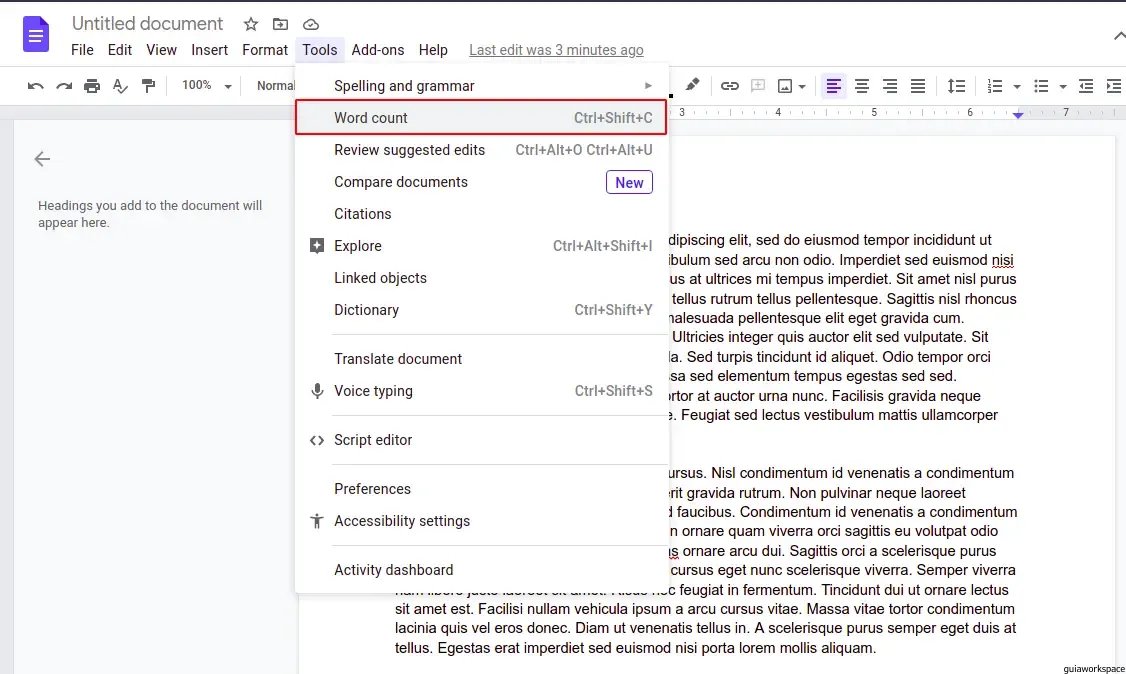
- Aparecerá una ventana emergente que le mostrará detalles como personajes, páginas y más información.
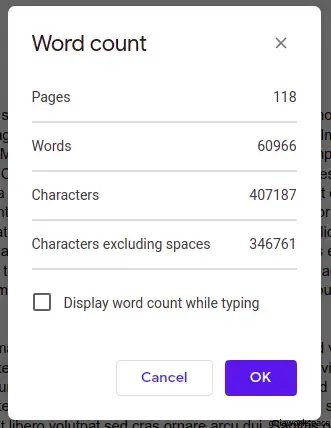
Para mostrar el recuento de palabras mientras escribe, marque la casilla “Mostrar el recuento de palabras mientras escribe” y haga clic en Aceptar: